EasyBCD adalah salah satu utilitas yang sangat membantu di luar sana untuk sistem operasi Windows. EasyBCD terkenal dengan kemampuannya untuk menambah, menghapus, dan mengedit entri boot. Sebagian besar pengguna Windows tidak tahu fakta bahwa alat gratis ini bahkan memungkinkan Anda membuat drive USB Windows yang dapat di-boot dengan beberapa klik.
Meskipun ada banyak alat di luar sana seperti Rufus yang populer untuk membuat bootable Windows USB dan dimungkinkan untuk membuat bootable USB melalui Command Prompt asli, jika sudah menginstal EasyBCD pada Windows 10/8/7 PC Anda, Anda dapat menggunakan sama untuk mempersiapkan USB bootable dengan mudah.
Ikuti arahan yang diberikan di bawah ini untuk menyiapkan USB 10/8/7 yang dapat di-boot menggunakan perangkat lunak EasyBCD.
Buat bootable Windows 10/7 USB di EasyBCD
Langkah 1: Mulailah dengan menginstal utilitas EasyBCD di mesin Anda. Jika Anda belum mengunduhnya, dapatkan di sini.
Langkah 2: Selanjutnya, hubungkan USB flash drive ke PC Anda, hapus semua data dari drive, dan kemudian format drive dalam sistem file FAT 32 (untuk memformat, klik kanan pada drive USB dan pilih opsi Format dan kemudian pilih file sistem sebagai FAT32).

Langkah 3: Jalankan EasyBCD dan klik tombol Bootloader Setup yang ada di sebelah kiri.
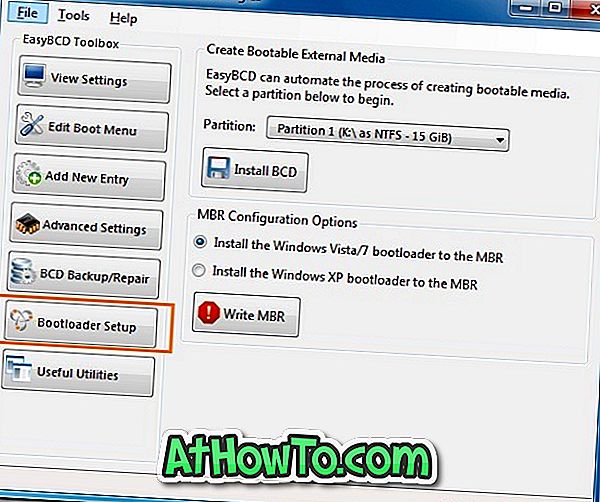
Langkah 4: Di sini, di bawah kotak Create Media Bootable Eksternal, pilih drive USB yang ingin Anda buat sebagai drive bootable.
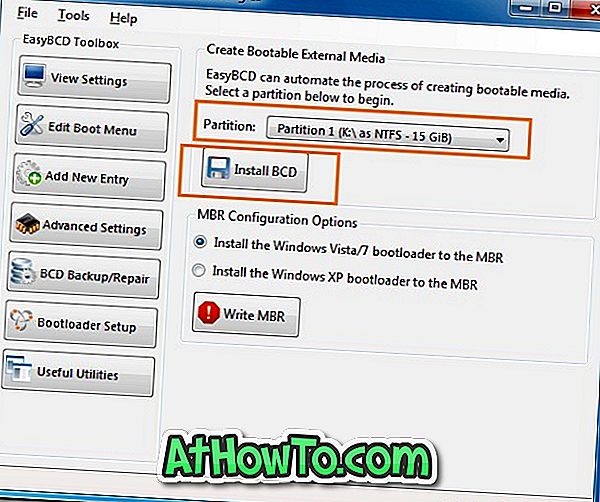
Langkah 5: Selanjutnya, klik tombol Instal BCD dan tunggu sebentar untuk melihat kotak dialog berikut.
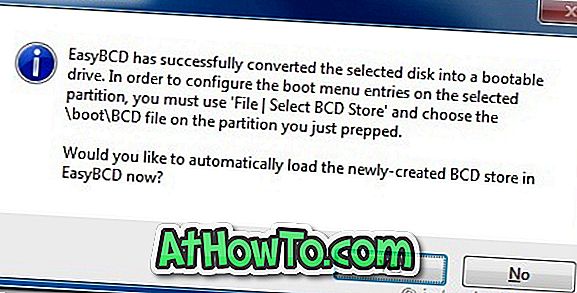
Cukup klik tombol Ya . Tutup alat EasyBCD, dan masukkan Windows 10/7 DVD Anda ke dalam drive.
Langkah 6: Salin semua file dari DVD instalasi Windows 10/7 Anda ke USB flash drive. Jika Anda memiliki file ISO, Anda dapat menggunakan alat 7-Zip untuk mengekstrak konten ISO ke drive USB.
Langkah 7: Flash drive USB Windows 10/7 yang dapat di-boot sudah siap. Anda sekarang dapat menggunakan drive USB untuk menginstal Windows 10/7 dari USB.
Harap dicatat bahwa Anda tidak dapat menggunakan alat ini untuk membuat drive yang dapat di-boot XP.
Tip: Dengan bantuan EasyBCD, Anda juga dapat membuat USB Windows yang dapat di-boot tanpa memformat drive.













